Authorware 6.0技巧与实例之一[组图]
-
软件频道
软件教程
Authorware
应用实例
正文
在各种多媒体应用软件的开发工具中,Macromedia公司推出的多媒体制作软件Authorware是不可多得的开发工具之一。它使得不具有编程能力的用户也能创作出一些高水平的多媒体作品。
Authorware采用面向对象的设计思想,是一种基于图标(Icon)和流线(Line)的多媒体开发工具。它把众多的多媒体素材交给其他软件处理,本身则主要承担多媒体素材的集成和组织工作。
Authorware操作简单,程序流程明了,开发效率高,并且能够结合其他多种开发工具,共同实现多媒体的功能。它易学易用,不需大量编程,使得不具有编程能力的用户也能创作出一些高水平的多媒体作品,对于非专业开发人员和专业开发人员都是一个很好的选择。
现在令人期待已久的Authorware 6终于出现了,现在我们就从Authorware 6开始学习。
概 述
1.Authorware的主要特点
(1)面向对象的可视化编程。
这是Authorware区别于其他软件的一大特色,它提供直观的图标流程控制界面,利用对各种图标逻辑结构的布局,来实现整个应用系统的制作。它一改传统的编程方式,采用鼠标对图标的拖放来替代复杂的编程语言。
(2)丰富的人机交互方式。
提供11种内置的用户交互和响应方式及相关的函数、变量。人机交互是评估课件优劣的重要尺度。
(3)丰富的媒体素材的使用方法。
Authorware具有一定的绘图功能,能方便地编辑各种图形,能多样化地处理文字。
Authorware为多媒体作品制作提供了集成环境,能直接使用其他软件制作的文字、图形、图像、声音和数字电影等多媒体信息。对多媒体素材文件的保存采用三种方式,即:保存在Authorware内部文件中;保存在库文件中;保存在外部文件中,以链接或直接调用的方式使用,还可以按指定的URL地址进行访问。
(4)强大的数据处理能力。
利用系统提供的丰富的函数和变量来实现对用户的响应,允许用户自己定义变量和函数。
Authorware 6在5.2的基础上又有了很大改进。
2. 操作界面
同许多Windows程序一样,Authorware具有良好的用户界面。Authorware的启动、文件的打开和保存、退出这些基本操作都和其它Windows程序类似。
#p#副标题#e#下面仅介绍Authorware特有的菜单和工具栏。
(1)菜单栏

Insert(插入)菜单:用于引入知识对象、图像和OLE对象等。
Modify(修改)菜单:用于修改图标、图像和文件的属性,建组及改变前景和后景的设置等。
Text(文本)菜单:提供丰富的文字处理功能,用于设定文字的字体、大小、颜色、风格等。
Control(控制)菜单:用于调试程序。
Xtras(特殊效果)菜单:用于库的链接及查找显示图标中文本的拼写错误等。
Command(命令)菜单:这是Authorware 6新增的菜单,里面有关于Authorware.com的相关内容,还有RTF编辑器和查找Xtras等内容。
Window(窗口)菜单:用于打开展示窗口、库窗口、计算窗口、变量窗口、函数窗口及知识对象窗口等。
Help(帮助)命令:从中可获得更多有关Authorware的信息。
(2)常用工具栏

常用工具栏是Authorware窗口的组成部分,其中每个按钮实质上是菜单栏中的某一个命令,由于使用频率较高,被放在常用工具栏中,熟练使用常用工具栏中的按钮,可以使工作事半功倍。
#p#副标题#e#(3)图标工具栏
图标工具栏在Authorware窗口中的左侧,如图,包括13个图标、开始旗、结束旗和图标调色板,是Authorware最特殊也是最核心的部分。
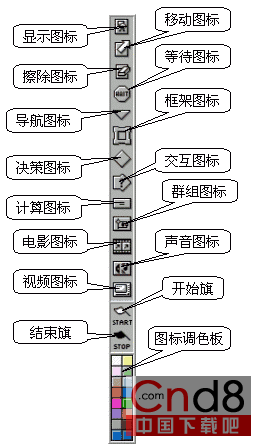
显示(Display)图标: 是Authorware中最重要、最基本的图标,可用来制作课件的静态画面、文字,可用来显示变量、函数值的即时变化。
动画(Motion)图标: 与显示图标相配合,可制作出简单的二维动画效果。
擦除(Erase)图标: 用来清除显示画面、对象。
等待(Wait)图标: 其作用是暂停程序的运行,直到用户按键、单击鼠标或者经过一段时间的等待之后,程序再继续运行。
导航(Navigate)图标: 其作用是控制程序从一个图标跳转到另一个图标去执行,常与框架图标配合使用。
框架(Framework)图标: 用于建立页面系统、超文本和超媒体。
决策(Decision)图标: 其作用是控制程序流程的走向,完成程序的条件设置、判断处理和循环操作等功能。
交互(Interaction)图标: 用于设置交互作用的结构,以达到实现人机交互的目的。
计算(Calculation)图标: 用于计算函数、变量和表达式的值以及编写Authorware的命令程序,以辅助程序的运行。
群组(Map)图标: 是一个特殊的逻辑功能图标,其作用是将一部分程序图标组合起来,实现模块化子程序的设计。
电影(Digital Movie)图标: 用于加载和播放外部各种不同格式的动画和影片,如用3D Studio MAX、QuickTime、Microsoft Video for Windows、Animator、MPEG以及Director等制作的文件。
声音(Sound)图标: 用于加载和播放音乐及录制的各种外部声音文件。
视频(Video)图标: 用于控制计算机外接的视频设备的播放。
开始(Start)旗: 用于设置调试程序的开始位置。
结束(Stop)旗: 用于设置调试程序的结束位置。
图标调色板(Icon Color): 给设计的图标赋予不同颜色,以利于识别。
#p#副标题#e#(4)程序设计窗口
程序设计窗口是Authorware的设计中心,Authorware具有的对流程可视化编程功能,主要体现在程序设计窗口的风格上。
程序设计窗口如图,其组成如下:
标题栏: 显示被编辑的程序文件名。
主流程线: 一条被两个小矩形框封闭的直线,用来放置设计图标,程序书执行时,沿主流程线依次执行各个设计图标。 程序开始点和结束点 两个小矩形,分别表示程序的开始和结束。
粘贴指针: 一只小手,指示下一步设计图标在流程线上的位置。单击程序设计窗口的任意空白处,粘贴指针就会跳至相应的位置。
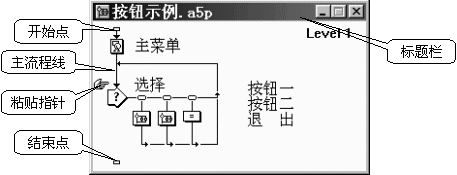
Authorware的这种流程图式的程序结构,能直观形象地体现教学思想、反映程序执行的过程,使得不懂程序设计的人也能很轻松地开发出漂亮的多媒体程序。
评论 {{userinfo.comments}}
-
{{child.nickname}}
{{child.create_time}}{{child.content}}






{{question.question}}
提交
CES2026石头轮足扫地机器人惊艳亮相,让具身智能“长脚”开启立体清洁时代
新一代小米SU7官宣2026年4月上市 新增卡布里蓝配色
王者跨界 创新共舞 石头科技与皇马跨界共塑全球高端清洁品牌坐标系
荣耀WIN评测:万级续航+主动散热,重构电竞手机天花板
驱动号 更多













































